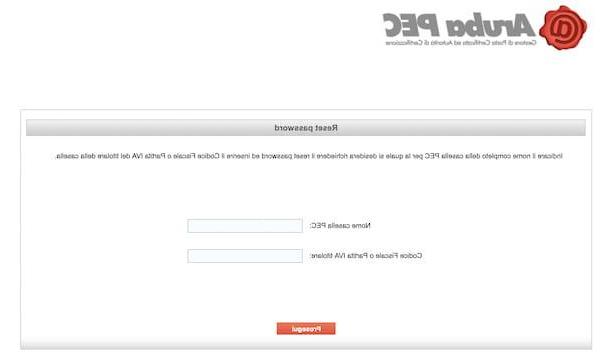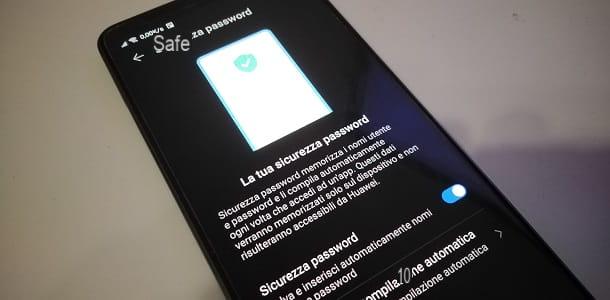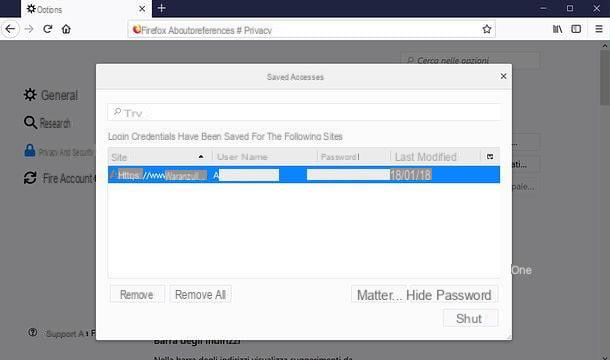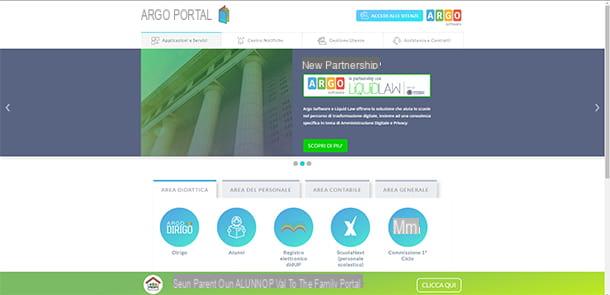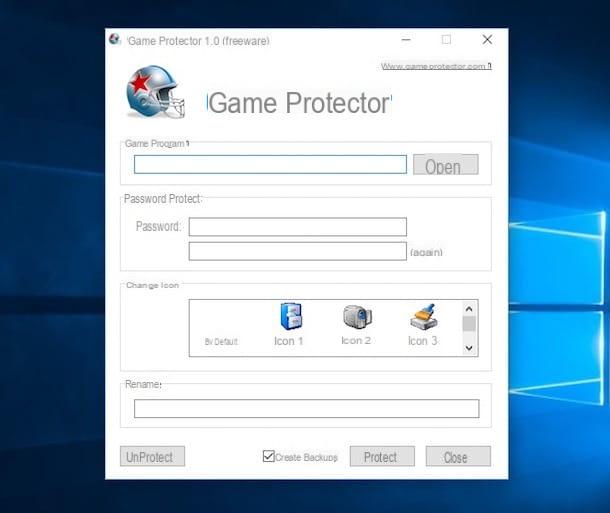Como recuperar a senha do Outlook
Vamos direto ao âmago do guia ao ver como recuperar a senha do Outlook, concebido como um serviço de Webmail. A seguir explicarei como agir tanto de um computador quanto de um celular.
Do computador
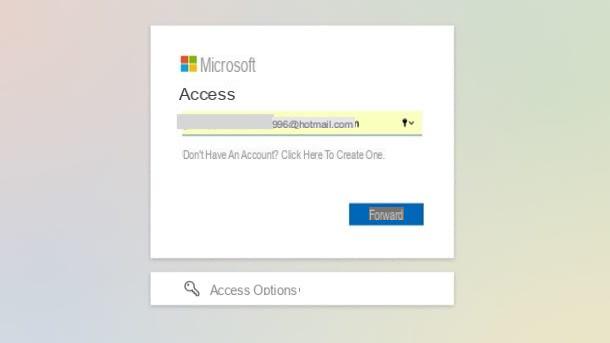
Vamos primeiro ver como proceder do computador. Tudo o que você precisa fazer é conectar-se à página de login do Outlook e iniciar o procedimento de recuperação de senha.
Fornece, portanto, para ir para a página inicial do Outlook, pressionar o botão log in localizado no canto superior direito e digite oemail address para o qual deseja fazer o login e recuperar a senha, usando o campo de texto apropriado. Para continuar, clique em para a frente.
Feito isso, clique no item Esqueceu a senha? localizado na parte inferior e, na tela que é mostrada a você neste momento, escolha uma opção para verificação de identidade. Por exemplo, indique se pretende receber o código de segurança por e-mail, no endereço de e-mail alternativo que você especificou ao criar sua conta do Outlook.
Para fazer isso, pressione na voz Enviar um email a, insira as informações necessárias sobre o nome da sua conta e pressione o botão Obtenha o código. Alternativamente, você pode colocar a marca de seleção SMS para número de telefone ou você pode clicar no texto Eu já tenho um código, se você já tem um código de verificação e, portanto, não precisa receber um novo.
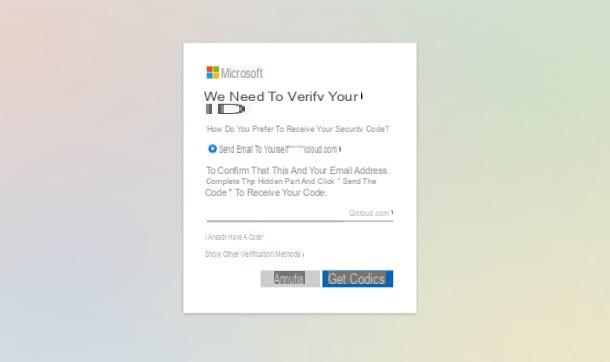
Para continuar, se por exemplo você optou por receber o código em seu endereço de e-mail secundário, acesse o último e abra a mensagem recebida de Microsoft. Em seguida, insira, no site do Outlook, o código de verificação que foi entregue a você e pressione o botão para a frente.
Se, por outro lado, você selecionou a opção Eu já tenho um código digite o código de verificação que você já tem no campo de texto Código e pressione para a frente.
Se você ativou a verificação em duas etapas em sua conta, também precisará fornecer um segundo método de verificação de identidade. Isso significa que, para continuar, você precisará receber um código de segurança adicional, usando um método diferente do anteriormente escolhido, por exemplo, um 'aplicativo de autenticação (Por exemplo, Microsoft Authenticator por Android e iOS / iPadOS).
Neste ponto, digite a nova senha que você pretende usar para sua conta do Outlook nos campos Senha Nuova e Confirme a Senha e clique no botão para a frente, para concluir o procedimento.
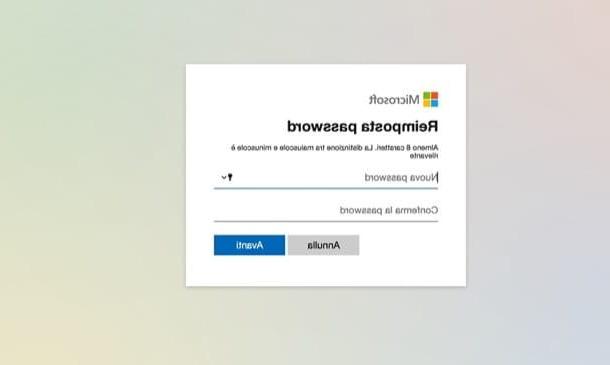
Não se lembra do endereço de e-mail alternativo que você especificou em sua conta da Microsoft anteriormente ou não tem um código de verificação? Marque a caixa ao lado do item Eu não tenho nenhuma dessas informações anexado à seção Precisamos verificar sua identidade e indique um endereço de e-mail alternativo no campo abaixo da entrada Endereço de e-mail para contato, para permitir que a Microsoft entre em contato com você e verifique sua identidade seguindo as instruções que aparecem na tela.
Em seguida, acesse a caixa de entrada de e-mail alternativa que você acabou de indicar para a Microsoft, abra o mensagem recebido da empresa, entre no Código de verificação que foi entregue a você e pressiona o botão para a frente.
Estamos quase lá: após essas etapas, digite a nova senha que deseja usar para sua conta do Outlook nos campos Senha Nuova e Confirme a Senha, Clique no botão para a frente e pronto.
De smartphones e tablets
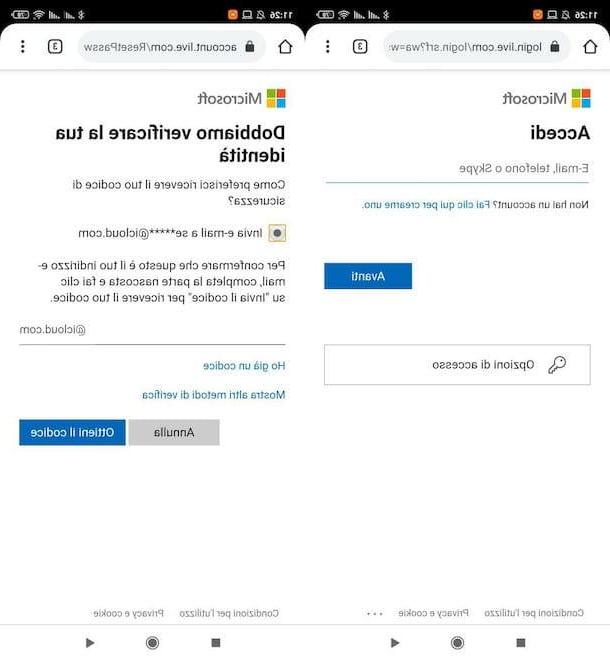
Você deseja atuar de smartphones e tablets? As etapas a seguir são quase idênticas às que indiquei no capítulo anterior.
Em seguida, vá para a página principal do Outlook, pressione o botão log in (canto superior direito), indica oemail address para ser recuperado no campo de texto apropriado e, após pressionar o botão para a frente, toque no texto Esqueceu a senha? na parte inferior.
Agora, decida qual opção de recuperação usar, entre as disponíveis. Se, por exemplo, deseja recuperar usando o código de segurança a ser recebido através de um endereço de e-mail alternativo, pressione a opção Enviar um email a, indique o nome da sua conta de recuperação e pressione o botão Obtenha o código. Se, por outro lado, você deseja recuperar via SMS para número de telefone, indica o último antes de pressionar o botão Obtenha o código.
Fornece para trazer de volta o Código de verificação você recebeu por e-mail ou SMS no campo de texto apropriado e pressione o botão para a frente. Se você também ativou a verificação em duas etapas em sua conta, forneça o código de segurança adicional usando um método diferente do escolhido anteriormente (por exemplo, recuperação usando umaplicativo de autenticação, quanto Microsoft Authenticator por Android e iOS / iPadOS).
Quase lá - digite a nova senha que deseja usar para sua conta do Outlook nos campos de texto Senha Nuova e Confirme a Senha e toque no botão para a frente.
Como recuperar senha de rede do Microsoft Outlook
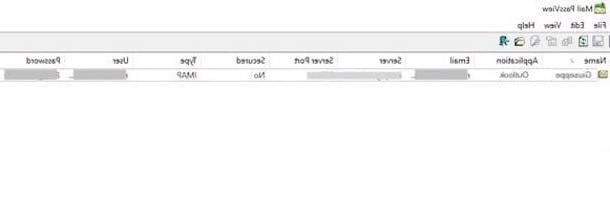
Você veio a este guia para saber como recuperar a senha de rede do microsoft outlook? Nesse caso, você pode aproveitar as vantagens de um software gratuito para Windows que permite encontrar facilmente as senhas definidas no Outlook, Outlook Express, Windows Live Mail e outros clientes de e-mail: Mail PassView.
Portanto, se você se perguntou "Como posso recuperar minha senha do Microsoft Outlook?" o "Como posso recuperar minha senha do Outlook Express?", a resposta é este programa compatível com todas as versões populares de clientes de e-mail do Windows e da Microsoft. Deixe-me mostrar como usá-lo.
Primeiro, vá para a página de download, role por ela e clique no item Baixe Mail PassView em arquivo zip (mailpv.zip), colocado na parte inferior do mesmo. Quando o download for concluído, abra oArquivo zip você obteve, extraia o conteúdo para qualquer local, abra o arquivo mailpv.exe contido nele e clique no botão Sim presente na janela Controle de conta de usuário.
Na janela principal do programa, você verá uma lista com os nomes dos vários clientes de e-mail que estão instalados no PC em uso no computador na coluna Inscrição, o nome de usuário para se referir às colunas Nome e o endereço de e-mail e a chave de acesso relativa na correspondência das colunas Usuário e Palavra-passe.
Caso encontre erros de login no e-mail, observe que eles podem ser causados não apenas por uma senha incorreta, mas também por uma configuração incorreta dos parâmetros IMAP das contas utilizadas no cliente.
Para obter mais informações sobre como configurar o Outlook, recomendo a leitura do guia que dediquei ao assunto. Neste outro guia, no entanto, você encontrará os parâmetros corretos dos servidores IMAP dos principais serviços de e-mail (aconselho a usar o protocolo IMAP em vez do agora obsoleto protocolo POP3, caso tenha configurado algumas contas por meio deste último )
Como recuperar a senha do Outlook